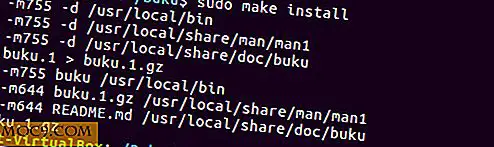Slik deaktiverer du automatisk videoopplasting i Chrome og Firefox
Det er en vanlig praksis for webmastere å vise annonser på deres nettsteder for å tjene noen inntekter. Mens de fleste av disse annonsene er statiske bannerannonser, bruker enkelte nettsteder videoannonser som spilles samtidig i bakgrunnen, og de distraherer oppmerksomheten fra det faktiske innholdet. Du kan imidlertid klikke på stoppknappen for å stoppe disse videoene fra å spille, men det er ikke et mulig alternativ hvis du ofte besøker disse nettstedene.
Så hvordan kan du stoppe disse videoene fra å spille automatisk i nettleserne dine? Vel, det er en enkel måte å gjøre det på.
Både Google Chrome og Mozilla Firefox har alternativer som lar deg deaktivere automatisk videoopplasting uten å bruke et plugin. Dette er hvordan:
Deaktiverer automatisk videoavspilling i Google Chrome
For å deaktivere autoplay av videoer i Google Chrome, klikk på Menyen (tre horisontale linjer) øverst til høyre og velg "Innstillinger." Det tar deg til innstillingspanelet.

En gang i innstillingspanelet, bla ned og klikk på "Vis avanserte innstillinger ..." Det vil utvide de avanserte innstillingene du kan administrere for nettleseren din.

Du bør nå se en knapp som sier "Innholdsinnstillinger ..." Klikk på det, og det vil la deg endre innholdsinnstillingene for nettleseren din.

På neste skjermbilde, under "Plug-ins" -hovedet, er det et alternativ som sier "Klikk for å spille." Merk av for dette alternativet og klikk deretter på "Ferdig." Det vil lagre innstillingene for deg.

Og du er ferdig.
Disse irriterende videoene vil ikke lenger automatisk spille i nettleseren din, da alternativet bare er deaktivert av deg.
Deaktivering av videoautoplay i Mozilla Firefox
Hvis du bruker Mozilla Firefox og er lei av å se videoer som spiller automatisk, selv om du ikke er interessert i dem, kan du deaktivere den:
Start Mozilla Firefox på datamaskinen din, og skriv deretter inn følgende adresse i adressefeltet, og trykk på Enter. Gjør det som om du besøker en vanlig nettside.
om: addons

Det skal være et par kategorier på venstre side. Klikk på den som sier "Plugins" som det er der alternativet for deaktivering av den nevnte funksjonen er plassert.

På plugin-siden bør du se et plugin som heter "Shockwave Flash." Det bør være en rullegardinmeny ved siden av den med et par alternativer. Det du trenger å gjøre er å klikke på rullegardinmenyen og velg "Spør om å aktivere." Det vil nå bare aktivere Shockwave Flash-innholdet etter å ha fått samtykke.

Og der går du.
Autoplay-funksjonen for video er nå deaktivert i Firefox, og du kan bekrefte det selv ved å besøke et nettsted som inneholder noen videoer. Du bør se at de nå krever din tillatelse til å spille; de spiller ikke automatisk som før. Din oppgave er ferdig.
Konklusjon
Mens standardinnstillingene for begge disse nettleserne tillater videoer å spille automatisk, kan du bare endre innstillingene litt og få videoene krever din tillatelse før de spiller. På denne måten kan du se innholdet du virkelig er interessert i, og la alt annet være ubemerket.




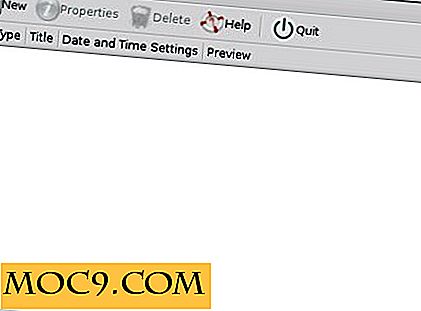

![Send et personlig hilsenskort i år med disse programmene [Mac, iOS]](http://moc9.com/img/giveacardthisyear_iphoto1.jpg)